Table of contents
在这篇文章中,我们将说明如何使用 如果分析 与 数据表 以及它对做出财务决策有什么作用。
下载实践工作手册
下载这本练习手册,在阅读本文时进行练习。
如果分析.xlsx用数据表格进行假设分析的介绍
在Excel中的 如果分析 用于查看公式中输入变量的不同值如何影响公式的结果。 在大多数情况下,公式的结果取决于多个输入变量。 对于决策来说,如果我们能够看到基于这些输入变量的变化的公式的结果是非常有用的。
例如,一个 数据表 让我们看一下概况。

请注意。 有三种类型 如果分析 让我们熟悉一下它们。
- 场景管理器
- 寻求目标
- 数据表
用数据表进行 "如果 "分析的2种方法
数据表不能分析两个以上变量的数据(一个为行输入单元,另一个为列输入单元)。 但它可以为这两个变量组合产生我们想要的结果。
让我们来介绍一下本文中要使用的数据集。 我们使用了 PMT功能 计算每月支付40,000美元的贷款,利率为9%,支付期为60期。

让我们把下面的公式放在单元格中 D7
=PMT(D5/12,D6,-D4) 公式分解。
与之相比 =PMT(rate, nper, pv, [fv], [type])
率 D5/12 ; D5 代表着 年利率 的9%,我们 分裂 它与 12 调整是为了 每月 .
ǞǞǞ 60 ;5年5*12=60
pv= 40,000 的现值是总的 贷款金额
结果 : 每期支付( pmt-monthly ) = 830
现在,有了这个数据集,我们将评估不同的输出,用于 单变量 变化(利息 分别是利率和期限 ),也是为t wo-variable (利息 利率和期限一起)。 变化。
1. 单变量数据表格
一个变量数据表 当我们想看一个输入变量的不同值所带来的结果变化时,就可以使用这个方法。 这里我们将看到两个例子。
1.1 行输入单元中的一个变量
由于我们的数据表是 面向行 ,我们输入公式来计算 pmt-payment per month 在 第一列 然后,我们把不同的值用于 付款期数(Nper) 在截图中看到的一行,以及下面的一行,我们将计算出不同的 pmt值 与这些变化对应的 ǞǞǞ 价值。
在这个插图中。 细胞I6 包含计算公式 pmt-每期付款。

让我们按照下面的步骤进行。
- 选择 的 数据表 伴随着 电池 含有 公式 .
- 转到 数据 中的选项卡。 Excel功能区 .
- 点击进入 如果分析 下拉菜单并选择 数据表。
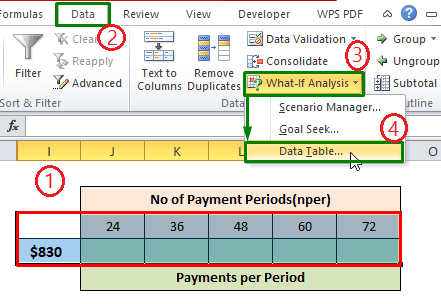
按照上述步骤将打开一个窗口。
- 输入 细胞参考 (C6) 中的输入单元。 行输入单元格
- 撞击 好的。

最后,我们得到 每期付款 的值。 相应的 的价值 付款期的数量 .

阅读更多。 如何在Excel中制作一个数据表(最简单的5种方法)
1.2 柱状输入单元中的一个变量
这次我们的数据表是面向列的,我们在数据表的第一行输入了计算每月pmt-payment的公式。 然后,我们把不同的值用于 年利率 在截图中看到的一栏中,右边的一栏我们将计算不同的 pmt值 与这些变化对应的 利率 .
在这个插图中。 细胞G4 包含计算公式 pmt-每期付款。

让我们按照下面的步骤进行。
- 选择 的 数据表 伴随着 电池 含有 公式 .
- 转到 数据 中的选项卡。 Excel功能区 .
- 点击进入 如果分析 下拉菜单并选择 数据表。
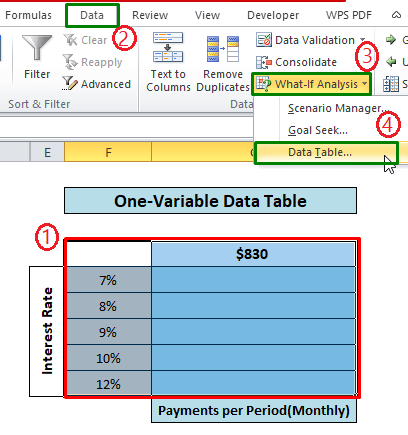
按照上述步骤将打开一个窗口。
- 输入 单元格参考 ( C5 ) 中的输入单元。 柱状输入单元格
- 撞击 认可 .

最后,我们得到 每期付款 的值。 相应的 的值。 年利率。
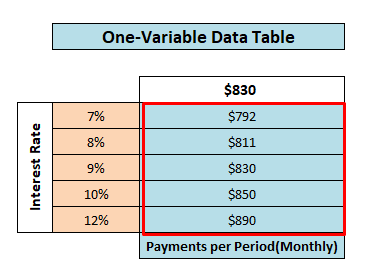
阅读更多。 在Excel中的数据表不工作(7个问题& 解决方案)
类似读物
- 如何使用 "假设分析 "创建单变量数据表
- 在Excel中使用目标搜索进行假设分析
- 如何使用Excel中的情景管理器进行假设分析
2. 双变量数据表
我们可以用一个 双变量数据表 让我们来看看这个例子。
在这个例子中,我们把公式放在单元格 G4. 相应的 行 的值不同,该单元格的 ǞǞǞ 和相应的 栏目 的。 G4 单元包含不同的年利息 率 价值。

让我们按照下面的步骤进行。
- 选择 的 数据表 伴随着 电池 含有 公式 .
- 转到 数据 中的选项卡。 Excel功能区 .
- 点击进入 如果分析 下拉菜单并选择 数据表。

按照上述步骤将打开一个窗口。
- 输入 单元参考 (D6 ) 中的输入单元。 行输入单元格
- 输入 单元参考 (D5 ) 中的输入单元。 柱状输入单元格
- 撞击 认可 .

最后,我们得到不同的 每期付款 的值。 相应的年利率和付款期。

阅读更多。 如果分析数据表不工作(问题与解决方案)。
需要记住的事情
- 一个工作表中的数据表太多,会减慢Excel文件的计算速度。
- 在数据表中不允许进一步的操作,因为它有一个固定的结构。插入、删除一行或一列将显示一个警告信息。
- 数据表和公式的输入变量必须在同一个工作表中。
总结
现在,我们知道了如何在Excel中用数据表进行 "如果分析"。 希望它能鼓励你更自信地使用这一功能。 有任何问题或建议,别忘了在下面的评论栏中提出来。

